- Administration
- Gestion des sites
- Afficher les profils de sites
Afficher les profils de sites
Comment afficher les profils de site ou de niveau à partir de l'application Web ?Pourquoi afficher les profils de sites ?
Les profils de sites vous permettent d'afficher ce qui se passe sur un site particulier en un coup d'œil, sans avoir à appliquer plusieurs filtres ou à naviguer sur plusieurs pages. Vous pouvez également afficher et gérer l'adhésion aux sites à partir des profils de site, en fonction des ensembles d'autorisations qui vous ont été accordés.
En fonction des paramètres de sélection du site de votre organisation, vous pourrez voir tous les sites ou niveaux de votre organisation ou seulement ceux dont vous êtes membre.
Afficher le profil d'un site
Cliquez sur le nom de votre organisation en bas à gauche de la page et sélectionnez Sites.
Cliquez sur le nom du site, indiqué par
sur son côté gauche.
Sur cette page, vous avez la possibilité d'afficher et de gérer les informations du site en fonction de vos autorisations dans les onglets suivants :
Membres : affichez et gérez les utilisateurs qui ont été ajoutés en tant que membres du site. La gestion des adhésions aux sites nécessite l'autorisation « gestion du site ».
Inspections : affichez et gérez les inspections effectuées sur le site, en fonction de votre accès. Vous pouvez également modifier le site de chaque inspection en cochant la case correspondante sur le côté gauche et en sélectionnant Changer le site. La gestion de ces inspections ou la modification de leur association à un site nécessite au minimum le niveau d'accès « Afficher, modifier » l'inspection.
Actions : affichez et gérez les actions qui ont été créées sur le site, en fonction de votre accès.
Observations : affichez et gérez les observations créées sur tous les sites du niveau, en fonction de votre accès aux observations.
Détails : affichez la relation du site avec les niveaux de votre hiérarchie de sites, déplacez le site dans votre hiérarchie, renommez ou supprimez le site. Pour déplacer, supprimer ou renommer des sites, vous devez disposer de l'autorisation « gestion de site ».
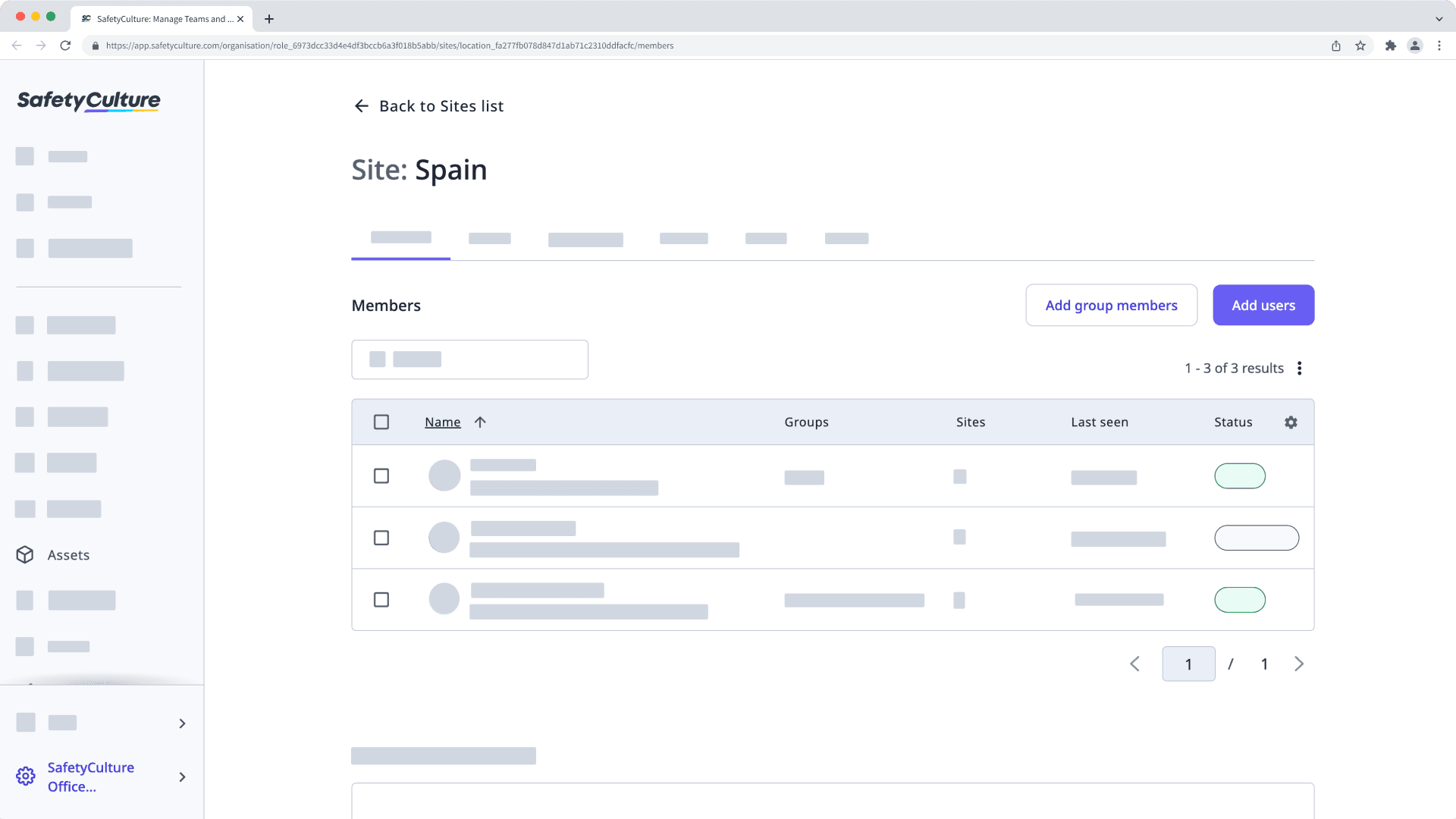
Afficher le profil d'un niveau
Cliquez sur le nom de votre organisation en bas à gauche de la page et sélectionnez Sites.
Cliquez sur le nom du niveau.
Sur cette page, vous avez la possibilité d'afficher et de gérer les informations relatives aux niveaux en fonction de vos autorisations dans les onglets suivants :
Vue d'ensemble : affichez et gérez les niveaux associés au niveau. La gestion des niveaux nécessite l'autorisation « adhésion au site ».
Membres : affichez et gérez les utilisateurs qui ont été ajoutés en tant que membres au niveau. La gestion de l'adhésion des membres au niveau nécessite l'autorisation « gestion du site ».
Actions : affichez et gérez les actions créées sur tous les sites du niveau, en fonction de votre niveau d'accès.
Observations : affichez et gérez les observations créées sur tous les sites du niveau, en fonction de votre accès aux observations.
Détails : Affichez l'id du niveau, gérez la relation du niveau avec les autres niveaux dans la hiérarchie de votre site, renommez le niveau ou supprimez le niveau. La gestion des sites nécessite l'autorisation « gestion du site ».
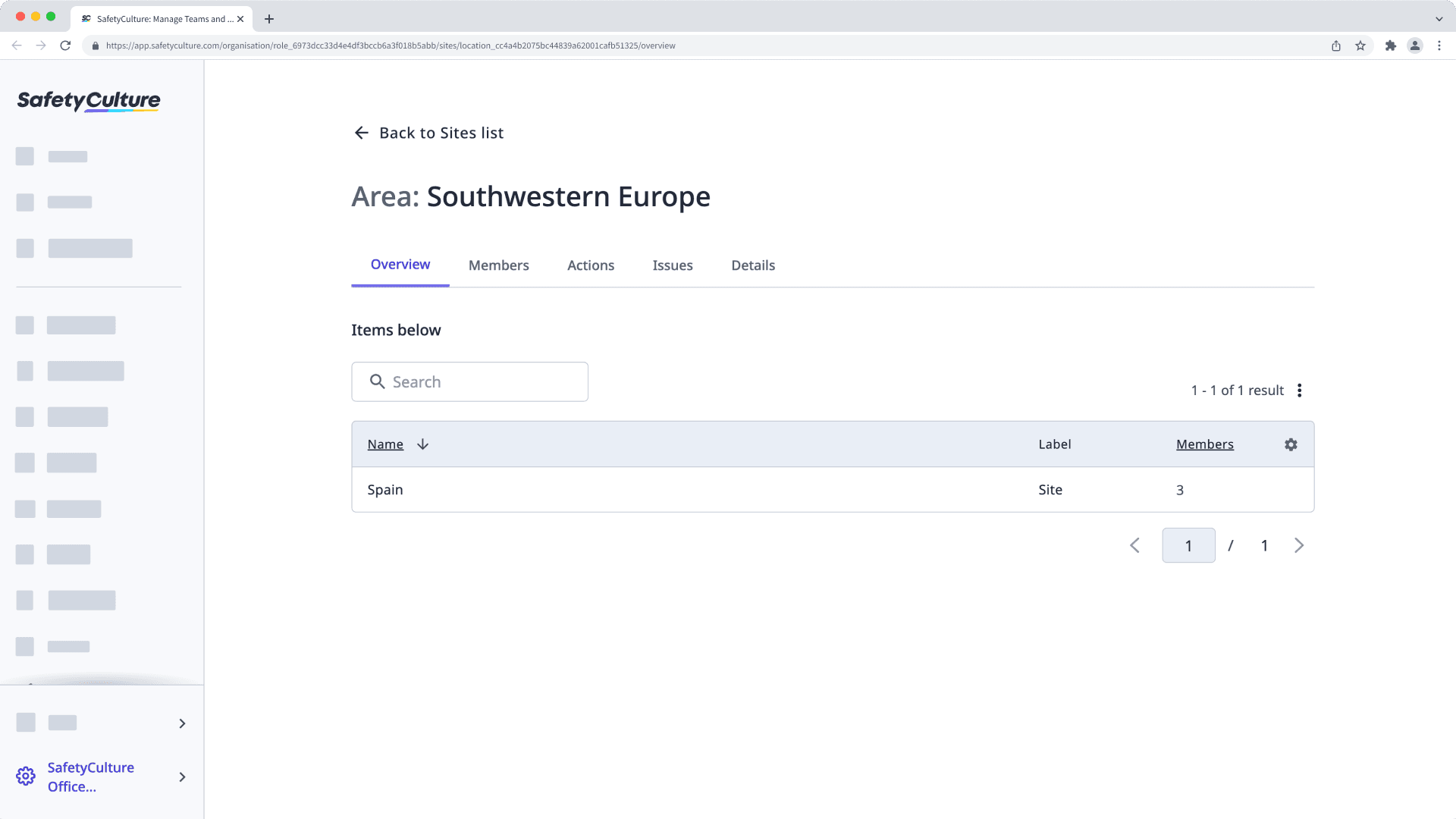
Cette page vous a-t-elle été utile?
Merci pour votre commentaire.